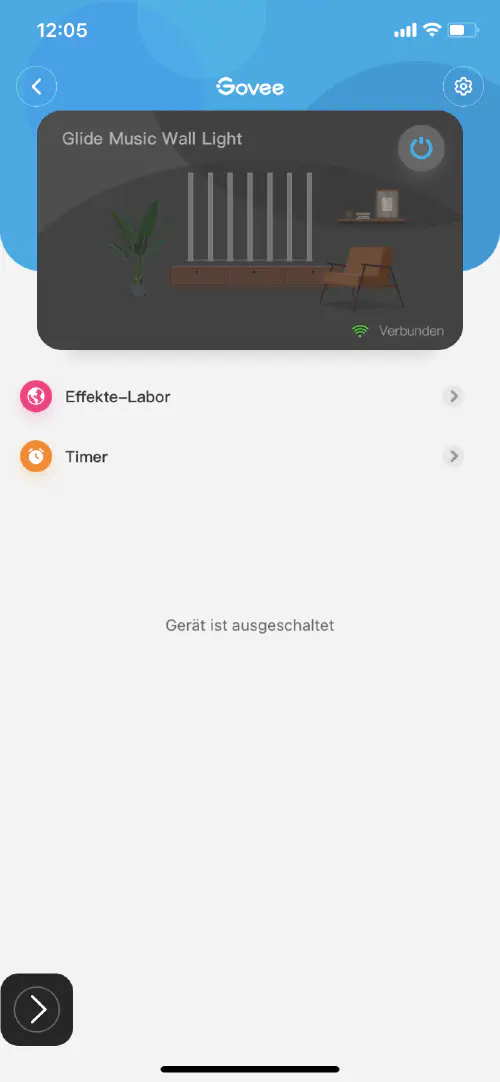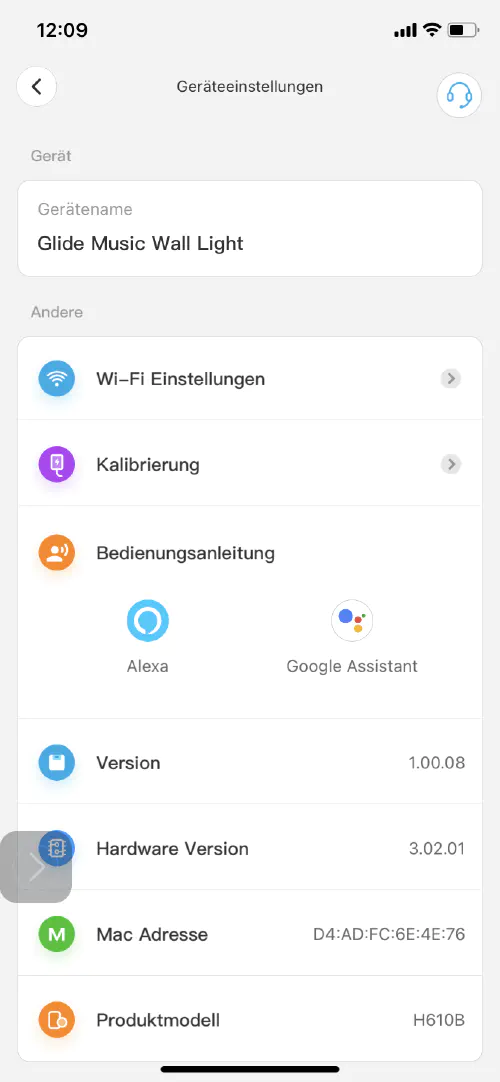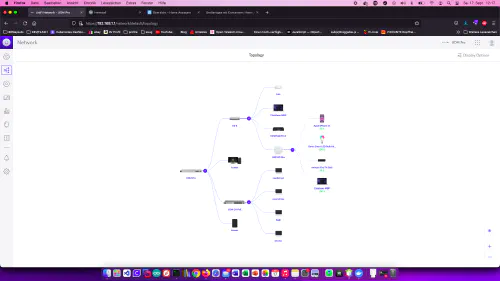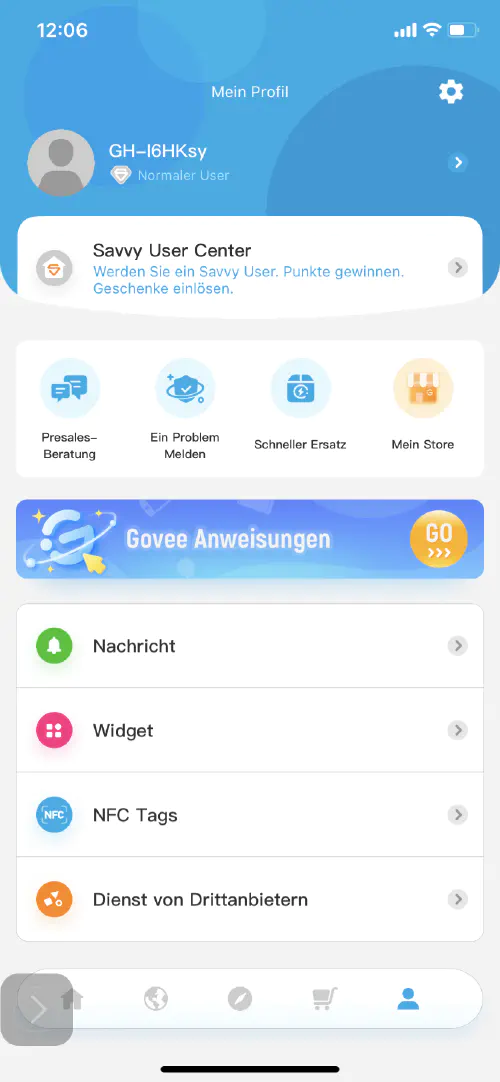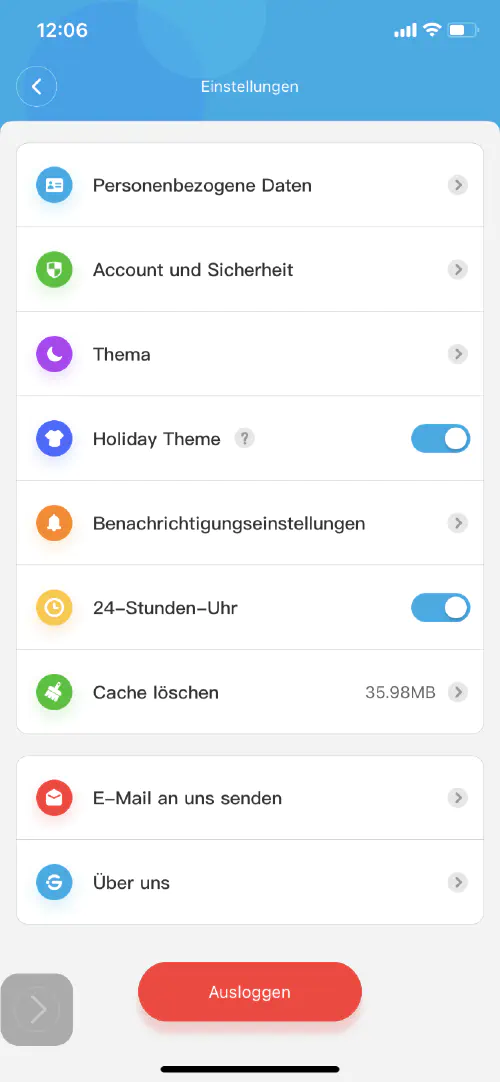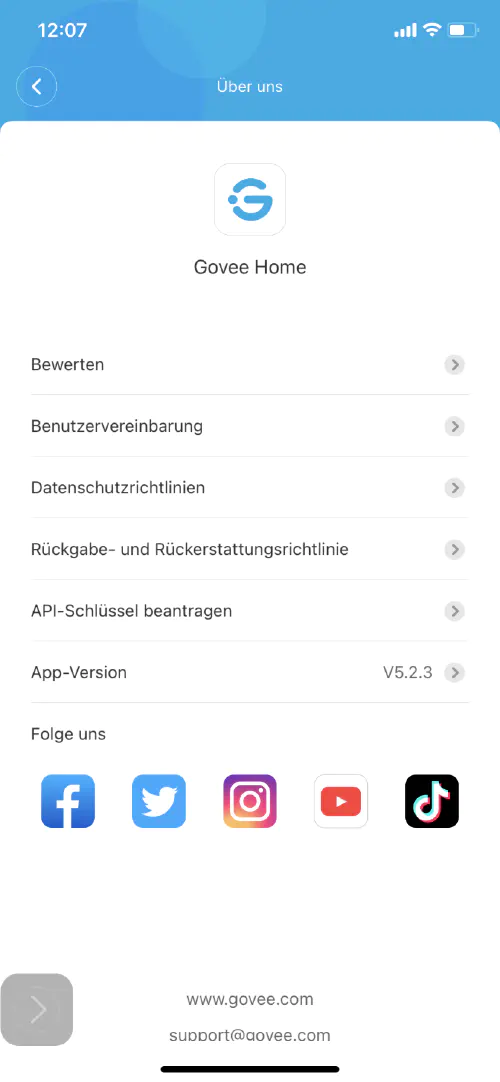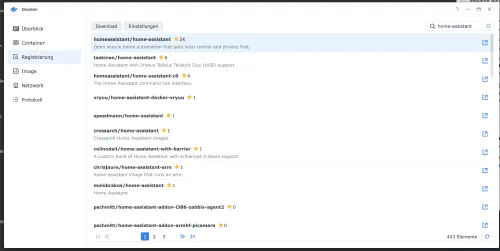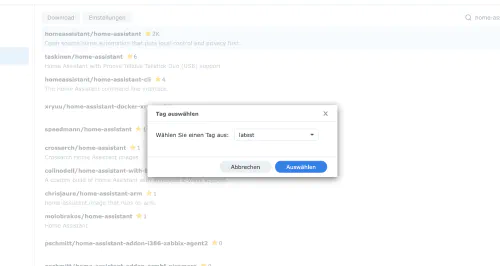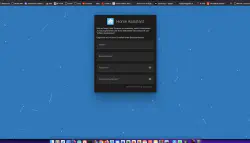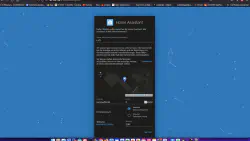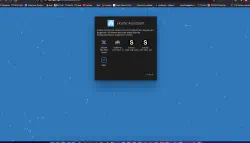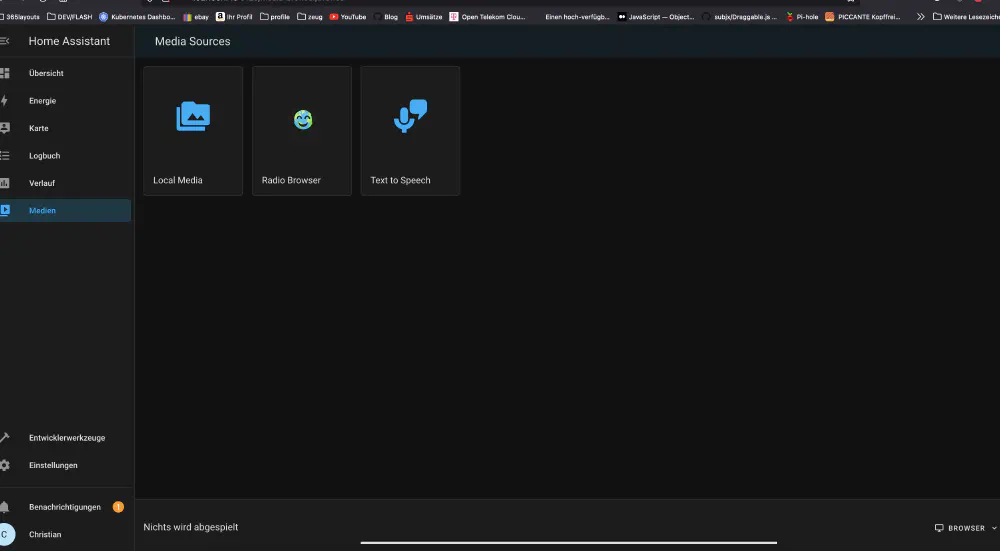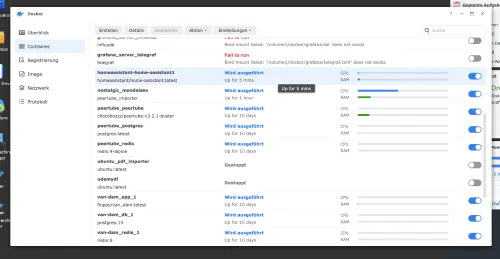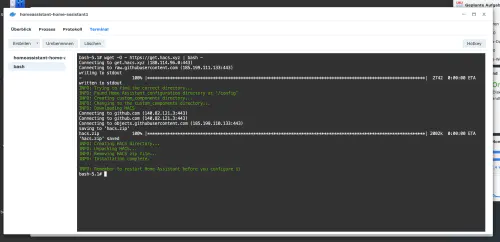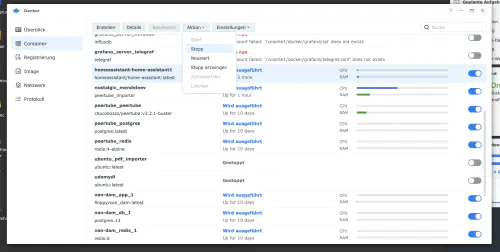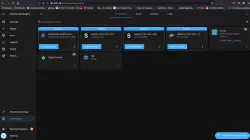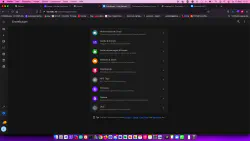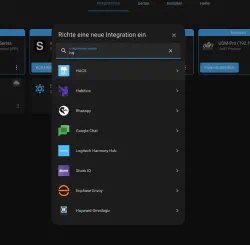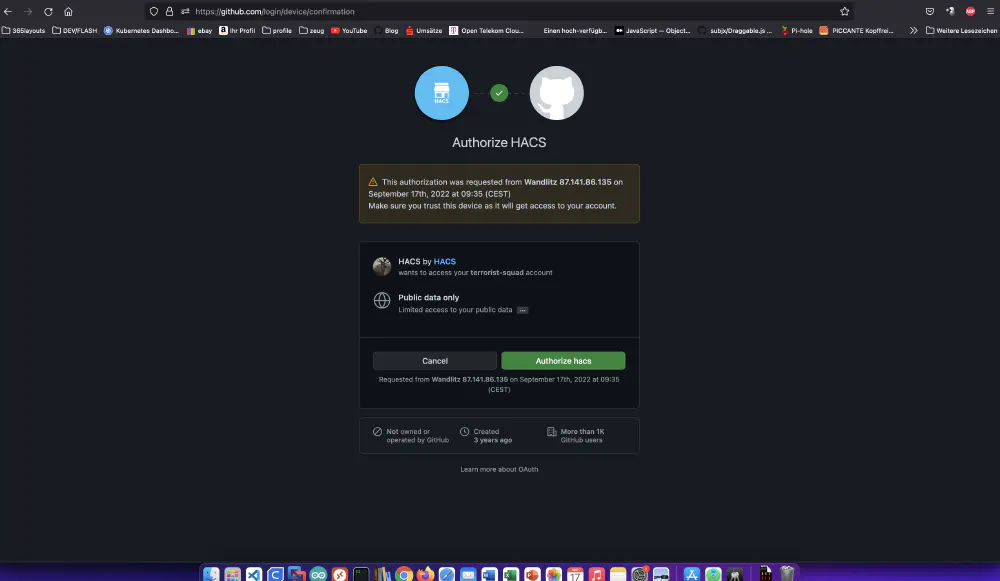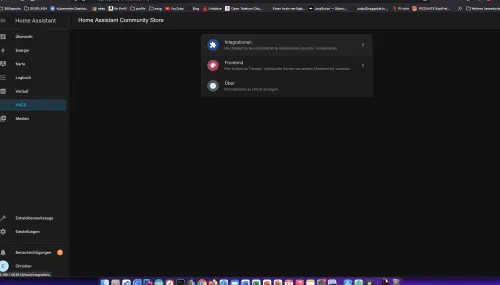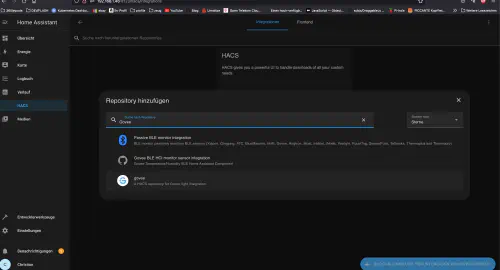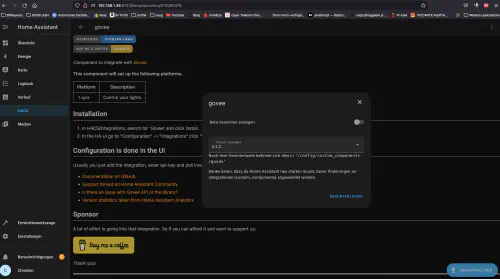Quando o meu colega me mostrou o seu último desejo de compra “Govee Glide Music LED wall lights”, fiquei entusiasmado e procurei imediatamente uma ligação API. Neste tutorial aprenderá como instalar um “Home Assistant” no Synology DiskStation. Neste exemplo, também utilizo HACS para integrar uma luz de parede Govee Glide Music LED.
Passo 1: Instalar aplicação e gerar chave API
Primeiro, as “Govee Glide Music LED wall lights” devem ser ligadas à aplicação “Govee” no smartphone. Uma vez que a aplicação tenha encontrado as luzes LED de parede, estas também podem ser ligadas ao Wi-Fi. Para o fazer, seleccionar as luzes LED de parede na aplicação, tocar no símbolo da roda dentada no canto superior direito e depois em “definições Wi-Fi”.
As luminárias de parede LED são então também visíveis na rede.
Passo 2: Criar chave API Govee
Aqui, também, a aplicação é necessária. Por favor mude para o menu principal da aplicação e toque no símbolo “People” (Pessoas) no canto inferior direito.
Depois toque no ícone da roda dentada no canto superior direito, em “Sobre nós” > “Solicitar chave API”.
Óptimo! Agora o Home Assistant pode ser instalado na estação de disco Synology.
Passo 3: Instalar imagem de Home Assistant
Clico no separador “Registo” na janela de Synology Docker e procuro por “Home Assistant”. Selecciono a imagem Docker “homeassistant/home-assistant” e depois clico na etiqueta “latest”.
Faço duplo clique na minha imagem de “homeassistant/home-assistant”. Depois selecciono a rede anfitriã, activo o “Reinício automático” no passo seguinte e clico em Faço duplo clique na minha imagem de “homeassistant/home-assistant”. Depois clico em “Definições avançadas” e activo o “Reinício automático” também aqui. Agora posso chamar o Assistente Doméstico através do endereço IP do disco de Synology e da porta atribuída “8123”, por exemplo http://192.168.21.23:8123 .
Passo 4: Instalar HACS
HACS é uma extensão do Home Assistant que lhe permite instalar funcionalidades directamente do Github. Volto à minha interface de Synology e faço duplo clique no meu contentor de assistente doméstico.
Agora clico no separador “Terminal” e crio uma nova sessão terminal. Neste novo terminal, introduzo este comando:
$ wget -O - https://get.hacs.xyz | bash -
Por favor, reinicie o contentor posteriormente.
Após o reinício, posso integrar HACS através de “Settings” > “Devices and Services” e “Add Integration”.
A instalação de HACS tem lugar em segundo plano e requer cerca de 10 minutos. Após a instalação bem sucedida, “HACS” aparece no menu principal à esquerda.
Por favor, reinicie o contentor posteriormente.
Passo 5: Instalar Govee
Agora clico em “HACS” no menu principal e adiciono a extensão “Govee”.
Depois posso acrescentar uma “Integração Govee” em “Configurações”. Para isso, preciso da chave API do “Passo 2”.